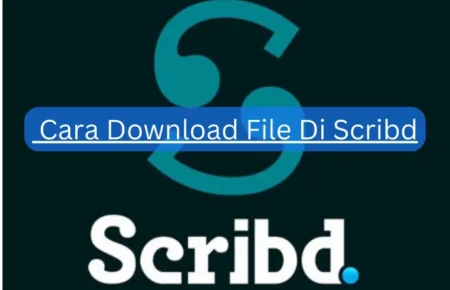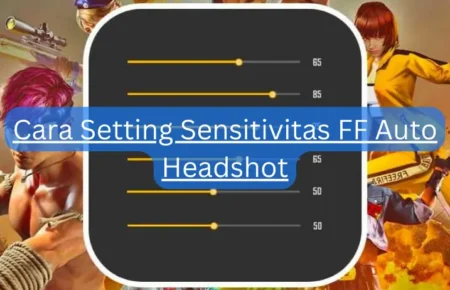lingkarberita.com – Hai, kamu! Pernah gak sih ngerasa kesel sama WiFi IndiHome? Koneksi lemot, suka putus-putus, atau bahkan lupa password WiFi sendiri? Santai aja, karena di sini, kita punya jawaban buat semua pertanyaan kamu!

Mengapa Harus Mereset Ulang WiFi IndiHome?
Pernah nggak, kamu mengalami situasi di mana tiba-tiba WiFi di rumahmu bermasalah? Sinyal yang tadinya kuat dan lancar, tiba-tiba berubah kayak siput yang lagi lomba lari dengan kura-kura. Atau malah lebih parah, sampe nggak bisa terhubung sama sekali. Nah, pas kayak gitu, mereset ulang WiFi IndiHome bisa jadi solusinya, lho.
1. Atasi Masalah Koneksi
Salah satu alasan paling umum kenapa kamu perlu mereset WiFi IndiHome adalah buat atasi masalah koneksi. Bisa jadi koneksi lemot, nggak stabil, atau bahkan nggak bisa terhubung sama internet. Reset modem atau router bisa jadi solusi cepat dan mudah yang bisa kamu lakuin sendiri di rumah.
2. Kembaliin Pengaturan ke Default
Kadang-kadang, kita bisa aja tanpa sengaja ngubah beberapa pengaturan di modem atau router kita yang bikin koneksi internet jadi ribet. Atau mungkin kita sengaja ngubah pengaturan, tapi ternyata malah nggak sesuai ekspektasi. Nah, dengan mereset ulang WiFi IndiHome, bisa bantu kembaliin semua pengaturan ke kondisi awal atau default.
3. Update Firmware
Firmware tuh kayak perangkat lunak yang ada di dalam perangkat keras kita, misalnya modem atau router. Kadang, penyedia layanan internet kita bakal update firmware buat tingkatin kinerja atau keamanan jaringan kita. Tapi kadang-kadang, update itu malah bikin jaringan kita bermasalah. Nah, mereset ulang WiFi IndiHome bisa bantu atasi masalah ini.
4. Keamanan
Terus, alasan lain kenapa kamu perlu mereset WiFi IndiHome adalah soal keamanan jaringan kita. Kalo kita ngerasa kalau jaringan kita udah kena atau disusupi sama yang nggak seharusnya, mereset ulang WiFi bisa jadi langkah buat atasi masalah ini.
Persiapan Sebelum Kamu Memulai
Nah, dalam hal ini, kita sediakan alat dan backup pengaturan sebelum mulai mereset.
-
Mempersiapkan Alat
Pertama-tama, kamu perlu mempersiapkan alat yang diperlukan. Untuk mereset WiFi IndiHome, alat yang kamu butuhkan sebenarnya simpel banget. Kamu hanya perlu dua hal:
- Perangkat WiFi IndiHome: Modem atau router yang kamu gunakan buat koneksi internet. Pastikan kondisinya baik dan bisa diakses.
- Pensil atau Jarum Pin: Gunanya buat nge-tekan tombol reset yang biasanya ada di dalam lubang kecil. Alat yang runcing dan kecil, kayak pensil atau jarum pin, dibutuhkan buat nyampe tombol itu.
-
Backup Pengaturan Kamu
Selanjutnya, sebelum kita mereset, lebih baik kita backup pengaturan WiFi kita. “Kenapa sih?” mungkin kamu nanya. Nah, ini penting banget, lo!
Mereset WiFi artinya semua pengaturan kembali ke kondisi awal atau default. Jadi, semua ubahan pengaturan yang udah kita atur sebelumnya bakal hilang. Supaya gak ribet harus ngatur ulang semuanya, mending kita backup dulu.
Caranya bisa beda-beda tergantung merk dan model perangkat WiFi kamu. Tapi, umumnya, kamu bisa lakuin itu lewat antarmuka web perangkat tersebut.
Cukup masuk ke pengaturan, terus cari opsi untuk backup atau simpan pengaturan.
Cara Mereset Ulang WiFi IndiHome
Setelah kamu siapin alat dan backup, sekarang kita bisa mulai mereset WiFi IndiHome. Prosesnya sebenernya simpel dan bisa kamu lakukan sendiri di rumah. Yuk, kita mulai!
-
Temuin Tombol Reset
Langkah pertama buat mereset WiFi IndiHome adalah temuin tombol reset di perangkatmu. Biasanya tombol ini ada di bagian belakang atau samping perangkat, seringnya juga nyelip di dalam lubang kecil.
Tombol reset ini biasanya ada tulisan “reset” atau ada simbol khusus. Kalo kamu masih bingung, coba cek panduan pengguna perangkatmu. Di situ pasti dijelasin di mana letak tombol reset.
-
Langkah-langkah Mereset
Setelah nemuin tombol reset, kita bisa langsung mereset WiFi IndiHome. Caranya gini:
- Pastiin Perangkat Nyala: Sebelum mereset, pastiin dulu kalau perangkatnya udah nyala dan nyambung ke listrik.
- Tekan Tombol Reset: Pake pensil atau jarum pin yang udah kamu siapin buat nge-tekan tombol reset. Tahan tombolnya sekitar 10-15 detik. Jangan lepas dulu, meskipun perangkat mulai reboot atau restart.
- Lepasin Tombol Reset: Setelah 10-15 detik, bisa lepasin tombol reset. Nah, sekarang perangkat bakal mulai proses reset dan balik ke pengaturan bawaan.
- Nunggu Proses Selesai: Proses reset butuh beberapa menit. Selama ini, biasanya lampu indikator di perangkat bakal nyala-nyala atau berubah warna. Tunggu sampe prosesnya selesai dan perangkat balik ke keadaan normal.
- Cek Koneksi Internet: Setelah proses reset selesai, coba cek apakah koneksi internet udah normal lagi. Kalo masih bermasalah, bisa coba kontak layanan pelanggan IndiHome.
Cara Mereset Ulang WiFi IndiHome Melalui Antarmuka Web
Selain dari perangkat, kamu juga bisa nih mereset WiFi IndiHome lewat antarmuka web. Ini bisa jadi pilihan lain kalo kamu ngerasa ribet kalo harus reset pake perangkat.
Langkah-langkahnya juga gak sulit lho. Yuk, kita mulai!
Mengakses Antarmuka Web
Langkah pertama buat mereset WiFi IndiHome via antarmuka web adalah masuk ke situ dulu. Caranya gini:
- Buka Browser: Pake browser internet kesukaanmu, boleh Google Chrome, Firefox, Safari, atau yang lainnya.
- Ketik Alamat IP: Isi kolom alamat browser dengan alamat IP WiFi IndiHome-mu. Biasanya alamat IP ini ada di bagian bawah atau belakang perangkat. Kalo gak ada, coba aja pake alamat IP standar kayak 192.168.1.1 atau 192.168.0.1.
- Masukin Username dan Password: Setelah masukin alamat IP, bakal diminta username sama password. Kalo ini pertama kali, biasanya username dan password-nya ‘admin’. Kalo udah diubah sebelumnya, pakai username dan password yang udah kamu set.
Prosedur Mereset Lewat Web
Setelah berhasil masuk ke antarmuka web, kamu bisa lanjut ke proses mereset. Ini langkah-langkahnya:
- Cari Menu Reset: Di antarmuka web, cari menu yang nyambung ke reset. Tempatnya bisa beda-beda tergantung merk dan model perangkatmu, tapi biasanya ada di ‘System Tools’, ‘Administration’, atau ‘Management’.
- Klik Reset atau Restore: Setelah nemuin menu itu, klik opsi ‘Reset’, ‘Restore’, atau ‘Factory Default’. Ini yang memulai proses reset.
- Konfirmasi Reset: Kadang kamu bakal diminta konfirmasi sebelum proses reset dimulai. Kalo udah yakin, klik ‘OK’ atau ‘Yes’.
- Nunggu Proses Selesai: Proses reset lewat web juga bisa memakan waktu beberapa menit. Sabar aja sampe selesai.
- Cek Koneksi Internet: Setelah proses reset kelar, coba lagi deh cek koneksi internetmu udah balik normal atau belum. Kalo masih bermasalah, bisa coba hubungi layanan pelanggan IndiHome.